Exploración del equipo
El módulo de exploración bajo demanda es una parte importante de la solución antivirus. Se usa para realizar la exploración de los archivos y las carpetas del equipo. Desde el punto de vista de la seguridad, es esencial que las exploraciones del equipo se ejecuten en forma habitual como parte de las medidas de seguridad de rutina, no solo cuando existen sospechas de una infección. Es recomendable realizar habitualmente exploraciones profundas del sistema para detectar los virus que la Protección del sistema de archivos en tiempo real no capturó cuando se guardaron en el disco. Esta situación puede ocurrir si la protección del sistema de archivos en tiempo real no estaba habilitada en el momento, si el motor de detección es obsoleto o si el archivo no se detecta como un virus cuando se guarda en el disco.
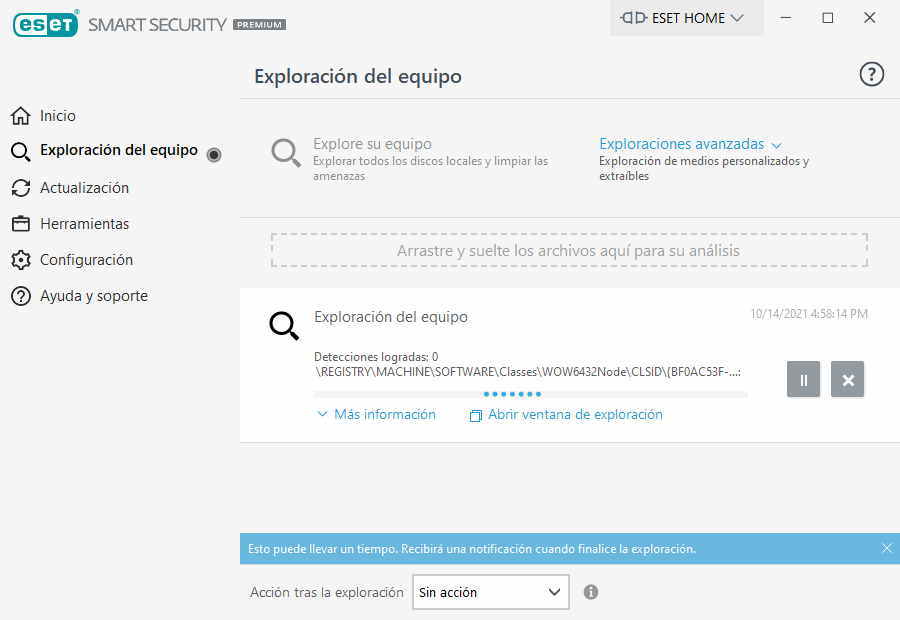
Se encuentran disponibles dos tipos de Exploración del equipo. Explorar el equipo explora de manera rápida el sistema sin especificar parámetros de exploración. La exploración personalizada (en Exploración avanzada) le permite seleccionar perfiles de exploración predefinidos diseñados para ciertas ubicaciones de destino y elegir objetos de exploración específicos.
Para obtener más información sobre el proceso de la exploración, consulte Progreso de la exploración.
De forma predeterminada, ESET Smart Security Premium intentar limpiar o quitar de forma automática las detecciones encontradas durante la exploración del equipo. En algunos casos, si no se puede realizar ninguna acción, recibe una alerta interactiva y debe seleccionar una acción de limpieza (por ejemplo, quitar o ignorar). Para cambiar el nivel de limpieza y para obtener información más detallada, consulte Limpieza. Para revisar exploraciones anteriores, consulte Archivos de registro. |
 Explore su equipo
Explore su equipo
Explore el equipo le permite iniciar rápidamente una exploración del equipo y desinfectar los archivos infectados sin necesidad de la intervención del usuario. La ventaja de la Explore el equipo es su facilidad de uso y que no requiere una configuración detallada de la exploración. Esta exploración verifica todos los archivos de las unidades locales y limpia o elimina en forma automática las infiltraciones detectadas. El nivel de desinfección está establecido automáticamente en el valor predeterminado. Para obtener información más detallada sobre los tipos de desinfección, consulte Desinfección.
También puede utilizar la función Arrastrar y soltar para explorar un archivo o una carpeta manualmente haciendo clic en el archivo o la carpeta, moviendo el puntero del mouse hacia el área marcada al mismo tiempo que mantiene el botón pulsado, y luego lo suelta. Después de eso, la aplicación se mueve al primer plano.
Las siguientes opciones de exploración están disponibles en Exploraciones avanzadas:
 Exploración personalizada
Exploración personalizada
La Exploración personalizada permite especificar parámetros de exploración, como los objetos o métodos. La ventaja de la Exploración personalizada consiste en que puede configurar los parámetros detalladamente. Es posible guardar las configuraciones en perfiles de exploración definidos por el usuario, lo que resulta útil si la exploración se efectúa reiteradamente con los mismos parámetros.
 Exploración de medios extraíbles
Exploración de medios extraíbles
Es similar a Explore el equipo: inicia rápidamente una exploración de los medios extraíbles (por ej., CD/DVD/USB) que estén conectados al equipo en ese momento. Puede ser útil cuando conecta al equipo una unidad flash USB y desea explorar sus contenidos en busca de malware y otras amenazas potenciales.
Este tipo de exploración también puede iniciarse al hacer clic en Exploración personalizada, luego seleccionar Medios extraíbles del menú desplegable de Objetos para explorar y, por último, hacer clic en Explorar.
 Repetir la última exploración
Repetir la última exploración
Le permite lanzar rápidamente la exploración realizada anteriormente, con los mismos ajustes.
El menú desplegable Acción después de la exploración permite establecer una acción que se realice automáticamente tras finalizar una exploración:
•Sin acción – después de la finalización de la exploración, no se llevará a cabo ninguna acción.
•Apagar – el equipo se apaga después de la finalización de la exploración.
•Reiniciar – cierra todos los programas abiertos, y reinicia el equipo luego de la finalización de la exploración.
•Reiniciar si es necesario: el equipo se reinicia solo si es necesario para completar la limpieza de las amenazas detectadas.
•Forzar reinicio: fuerza el cierre de todos los programas abiertos sin esperar la intervención del usuario y reinicia el equipo cuando finaliza la exploración.
•Forzar reinicio si es necesario: el equipo se reinicia solo si es necesario para completar la limpieza de las amenazas detectadas.
•Suspender– guarda su sesión y pone el equipo en un estado de energía baja para que pueda volver a trabajar rápidamente.
•Hibernar– toma todo lo que se está ejecutando en la memoria RAM y lo envía a un archivo especial de su disco duro. Su equipo se apaga, pero reanudará su estado anterior la próxima vez que lo inicie.
Las acciones Suspender o Hibernar están disponibles en función de la configuración de Activar o Hibernar del sistema operativo o de las capacidades de su equipo/computadora portátil. Tenga en cuenta que un equipo en suspensión aún es un equipo en funcionamiento. Sigue ejecutando funciones básicas y utilizando electricidad cuando el equipo funciona con la alimentación de la batería. Para preservar la vida útil de la batería, como cuando viaja fuera de su oficina, recomendamos utilizar la opción Hibernar. |
La acción seleccionada comenzará tras la finalización de las exploraciones en ejecución. Cuando seleccione Apagar o Reiniciar, aparecerá un cuadro de diálogo de confirmación con una cuenta regresiva de 30 segundos (haga clic en Cancelar para desactivar la acción solicitada).
Se recomienda ejecutar una exploración del equipo al menos una vez al mes. La exploración se puede configurar como una tarea programada en Herramientas > Más herramientas > Tareas programadas. ¿Cómo programo una exploración semanal del equipo? |
